
一、軸網墻線繪制
1、進行AUTOCAD建筑繪圖,我們需要AUTOCAD和天正繪圖同時運行,兩個軟件配合使用,能夠加快繪圖速度以及繪圖的精準程度;為了增加墻線的精準程度,我們首先進行軸網的繪制。
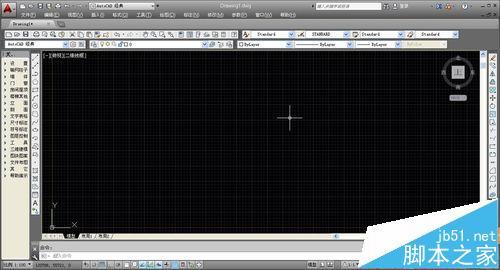
2、在左側工具命令欄中,選擇“軸網柱子——繪制軸網”進入軸網繪制命令,軸網能夠幫助我們更加精準的繪制墻體,并且軸網之間的交點為柱子的位置,這樣能夠使得圖紙更加具體。
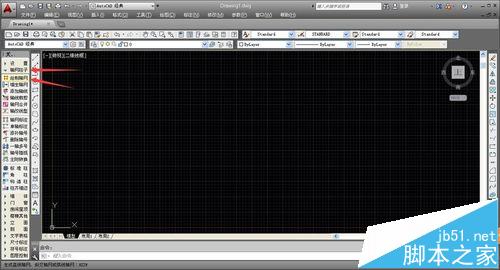
3、系統會彈出軸網繪制的設置窗口,我們需要自行設置軸線的距離以及其他屬性;在軸網繪制窗口中,軸線的繪制必須有上開或者下開,以及左進或者右進,這樣才能夠完成一個封閉的軸網圖。

4、完成軸網繪制的設置后,點擊確定,系統會自動輸出軸網圖,隨后選擇合適的位置單擊確定位置,即可放置軸網,完成軸網繪制后,我們需要利用軸網繪制墻線。
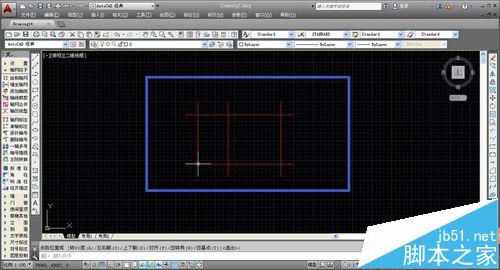
5、在左側的工具命令欄中,選擇“墻體——繪制墻體”,即可進入墻體繪制命令,墻體繪制命令確定后,系統會彈出相應的設置窗口,我們可以根據窗口選項,對墻體的各種屬性進行設置。
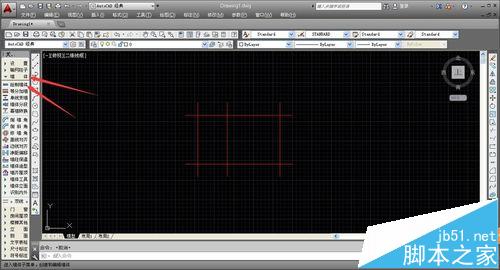
6、墻體的繪制較為簡單,系統會自動根據鼠標位置鎖定附近墻線,這樣就能夠保證墻線的垂直;鼠標單擊確定墻線的轉折點,移動鼠標可以延長或者縮短墻線的長度,依次繪制所有墻線即可。

7、首次繪制墻線一般為封閉墻線,作為分割建筑內外空間的分界,封閉的外墻可以幫助我們確定建筑物的大致形狀,這樣就可以很好的繼續進行內部空間的分割,墻線也是繪制門窗的基礎部位。
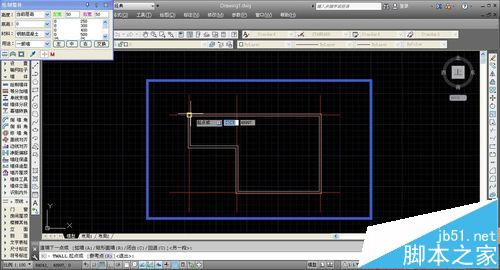
二、轉角窗繪制
1、完成墻線的繪制后,我們即可進行建筑物門窗的添加;我們需要放置轉角窗,因此墻線的轉折點為必須的基礎,可以看到我們繪制的墻線有多個凸起的轉折點,可以進行多個轉角窗的繪制。
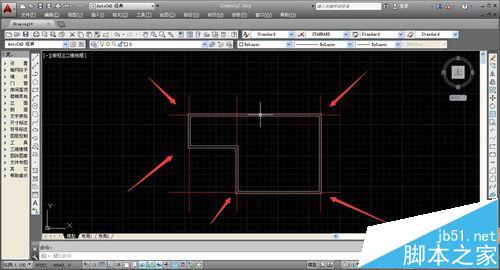
2、進行轉角窗的繪制,首先需要進行命令工具選擇,在左側工具命令欄中選擇“門窗——轉角窗”,進入轉角窗的繪制命令,系統會彈出轉角窗的繪制設置窗口,可以設置窗的高度等屬性。
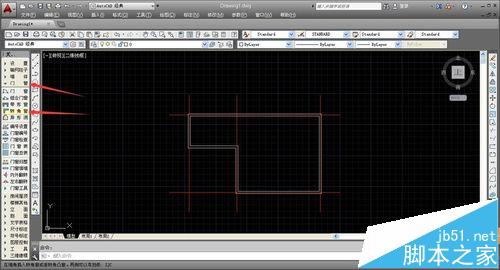
3、完成轉角窗的設置后,即可進行轉角窗的繪制,將鼠標移動到繪圖處,系統會自動彈出相應的操作提示;首先,我們需要確定一個墻線的轉角處,單擊墻線的轉角點進行位置確定。
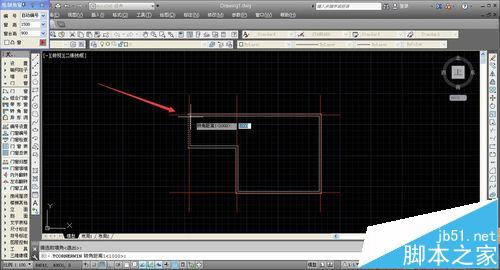
4、確定一個墻線的轉角后,系統會選定一邊的墻線變為虛線,我們需要輸入轉角窗一邊的長度,根據需要直接輸入具體數值后,按下空格鍵,即可確定數據的輸出,并將選中墻線移動至另一邊。

5、系統選中另一邊的墻線后,墻線會變成虛線,依舊進行數值輸入,并按下空格鍵繼續寧確定即可,完成兩邊墻線的具體數值輸出后,系統就會自動輸出轉角窗,并進行自動標號。
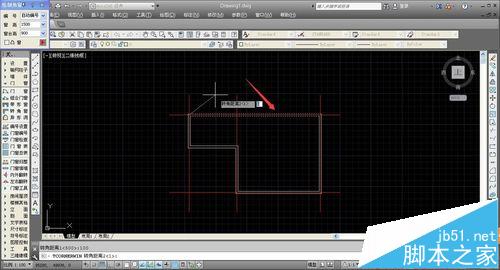
6、可以看到,我們選中的墻角成功增添了轉角窗,轉角窗和其他正常門窗相同,為藍綠色線條;完成轉角窗的繪制后,我們即可重復操作進行其他墻線轉折點的轉角窗繪制。
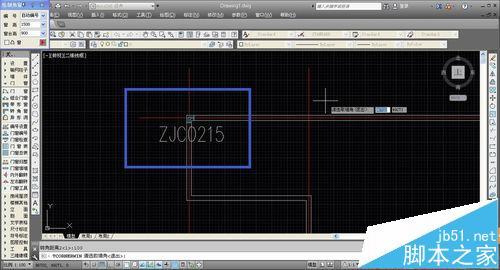
7、當我們需要重復啟動相同命令時,我們可以直接按下空格鍵,進行命令的延續,這樣就可以避免過多的操作,直接進行轉角窗的多次添加;選定墻線的轉角點,隨后進行門窗的長度輸出即可。
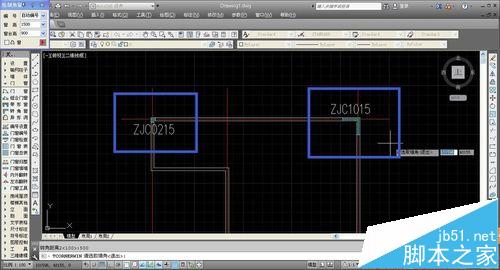
8、在進行多個轉角窗的繪制時,在設置窗口中選擇“自動編號”,系統就會自動給所有的轉角窗進行編號,相同的轉角窗會擁有相同的標號,不同的轉角窗會根據數值進行依次編號。
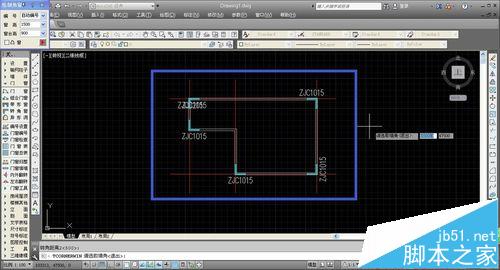
9、轉角窗可以繪制在墻線的凸角位置,也可以繪制在墻線的凹角位置,操作相同;選中凹角的轉折點,系統會自動依次選擇轉折點兩側的墻線,依次輸出相應的數值即可完成繪制。
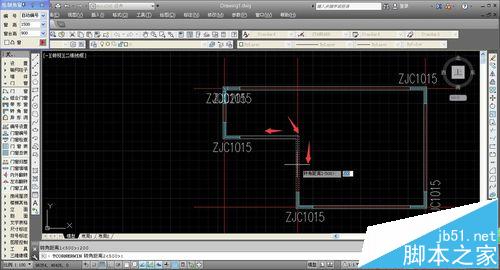
10、在AUTOCAD繪圖中,使用自動編號命令后,所有的編號都會有“ZJC”的字母前綴,這樣就可以直觀的看出窗戶為轉角窗,避免使看圖者產生視覺誤差;為了增加視覺效果,我們可以點擊AUTOCAD右下角的“加粗”命令,加粗墻線,使得圖紙更加直觀。

注意事項:AUTOCAD繪圖時要時刻注意保存,避免數據丟失。
相關推薦:
cad圖紙中怎么繪制窗戶圖形?
CAD建筑圖紙怎么繪制平面門窗符號?
cad如何剪墻弄窗?CAD墻線中插入窗部件的詳細教程
新聞熱點
疑難解答